Conectar/controlar ordenadores en red con KontrolPack

Controle fácilmente los ordenadores de su red con KontrolPack. Conecte y administre fácilmente ordenadores con diferentes sistemas operativos.
El sistema de archivos exFat es uno de los mejores formatos para usar en una tarjeta SD , especialmente si su tarjeta SD se usa en Android, ya que tiene un montón de funciones útiles. En esta guía, le mostraremos cómo formatear su tarjeta SD a ExFat en Ubuntu.
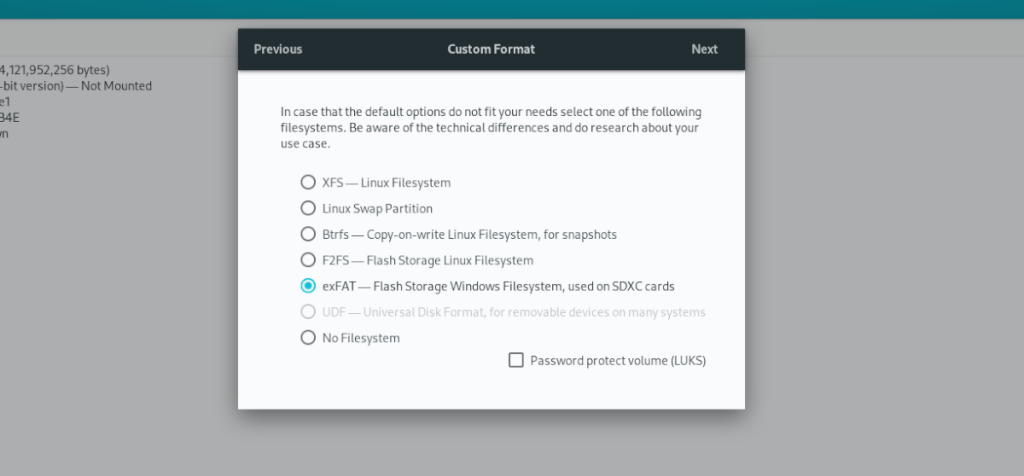
Tenga en cuenta que, aunque estas instrucciones se centran en Ubuntu, funcionarán en todos los sistemas operativos basados en Linux. Si necesita formatear en ExFat y no usa Ubuntu, no dude en seguirlo.
Opción 1 - Discos Gnome
La mejor manera de formatear una tarjeta SD al formato de archivo ExFat en Ubuntu es con la aplicación Gnome Disks . Este programa tiene soporte integrado para ExFat y una GUI fácil de entender que cualquiera puede entender, incluso los principiantes.
Para comenzar, deberá asegurarse de que su PC con Ubuntu Linux tenga instalados los discos Gnome. Si no lo tiene configurado, inicie una terminal en el escritorio de Ubuntu Linux presionando Ctrl + Alt + T en el teclado, o buscando "Terminal" en el menú de la aplicación.
Una vez que la ventana de la terminal esté abierta, use el comando apt install a continuación para instalar la aplicación Gnome Disks en su PC con Ubuntu. O, si prefiere no usar la terminal, inicie el software Ubuntu, busque “Disks” o “Gnome Disks” e instale el software de esa manera.
Nota: si no está utilizando Ubuntu, puede instalar la herramienta Gnome Disks con bastante facilidad visitando el sitio web Pkgs.org. O bien, buscando la aplicación a través de Gnome Software o KDE Discover.
sudo apt install gnome-disk-utility
Ahora que la aplicación Gnome Disks está instalada, iníciela buscando "Disks" en el menú de la aplicación. También puede ejecutarlo con “gnome-disk-utility” desde el indicador de la terminal si es necesario.
Con los discos Gnome abiertos en el escritorio de Ubuntu, siga las instrucciones paso a paso a continuación para formatear su tarjeta SD en formato ExtFat.
Paso 1: conecte su tarjeta SD a Ubuntu a través de un lector de tarjetas USB o la ranura del lector de tarjetas SD integrada en su PC. Al enchufarlo, Gnome Disks debería mostrarlo automáticamente en la barra lateral izquierda.
Si no ve su dispositivo, cierre y reinicie Gnome Disks.
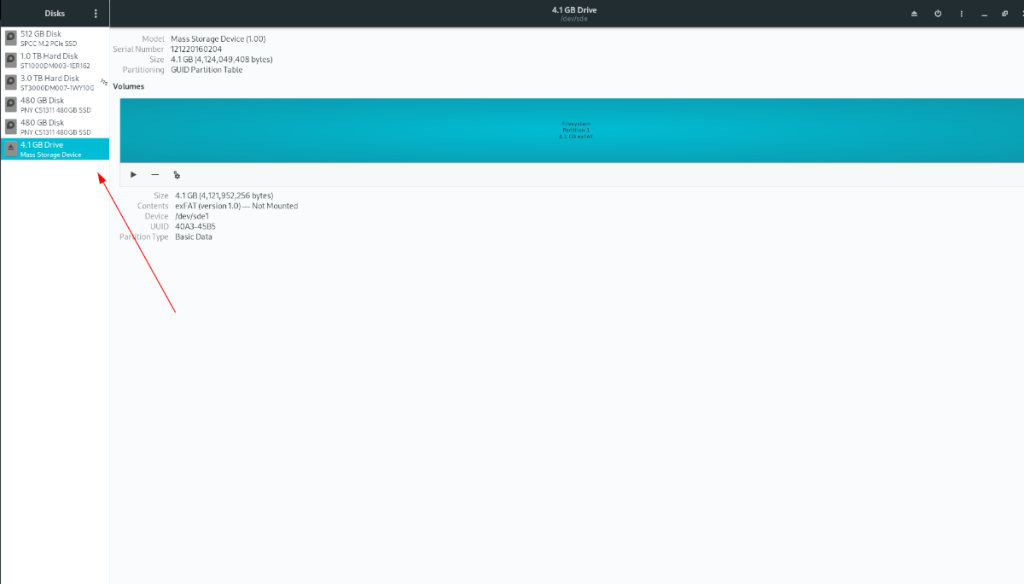
Paso 2: Ubique su dispositivo de tarjeta SD en la barra lateral y selecciónelo con el mouse. Después de seleccionarlo con el mouse, ubique el menú en la esquina superior derecha y haga clic en él.
Dentro del menú, seleccione la opción "Formatear disco". Seleccionar esto le permitirá borrar su tarjeta SD. Una vez que haya hecho clic en "Formatear disco", aparecerá un menú. Elija "No sobrescribir datos existentes (rápido)".
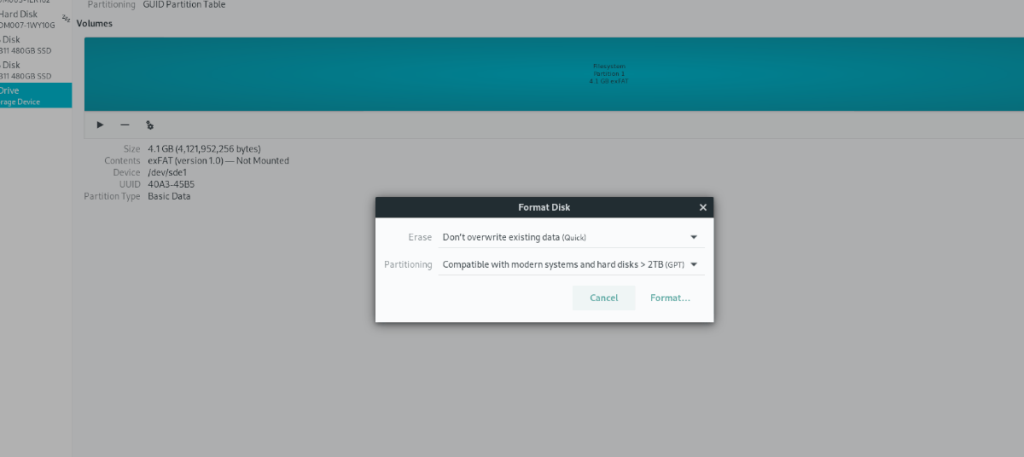
En el segundo cuadro, seleccione “Compatible con sistemas modernos y discos duros> 2TB (GPT). Necesitará esta opción para usar ExFat.
Elija "Formato" cuando ambas opciones de menú estén configuradas.
Paso 3: cuando su dispositivo está formateado, todas las particiones desaparecen. Desde aquí, ubique el símbolo "+" y haga clic en él con el mouse. Este botón abrirá el menú de nueva partición.
Utilice el control deslizante de la partición y utilícelo para elegir el tamaño de la partición. Luego, haga clic en "Siguiente".
Paso 4: Busque la casilla de verificación "Otro" y haga clic en ella con el mouse. Debe elegir esta opción, ya que "ExFat" se encuentra en esta área.
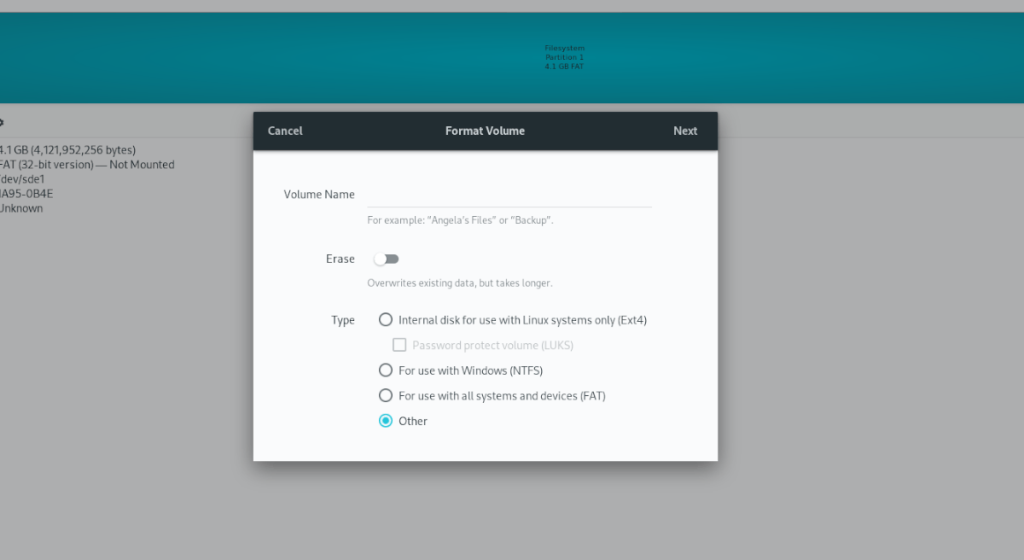
Después de hacer clic en "Otro", haga clic en la casilla de verificación con "exFAT". Seleccionar esto le dirá a Gnome Disks que formatee su partición a "exFAT".
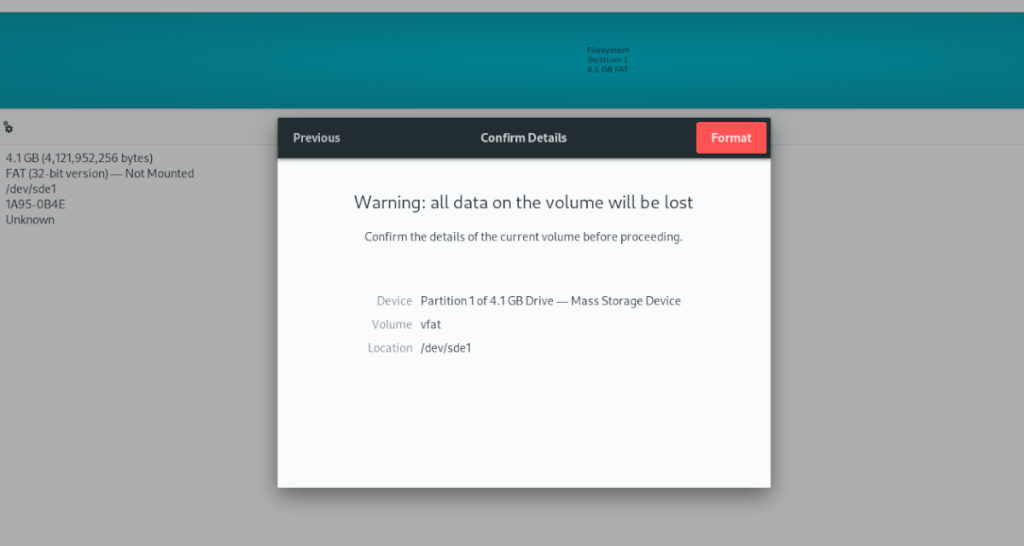
Haga clic en "Crear" para finalizar el proceso.
Opción 2 - Terminal
Si bien Gnome Disks es claramente la forma más fácil de formatear un disco, no es la única forma de hacerlo. También puede formatear una memoria USB en formato ExFat a través del terminal.
Para comenzar, abra una ventana de terminal. Puede abrir una ventana de terminal presionando Ctrl + Alt + T en el teclado, o buscando "Terminal" en el menú de la aplicación.
Una vez que la ventana de la terminal esté abierta, use el comando lsblk para ver todos los dispositivos de bloque conectados en su computadora. Busque la etiqueta de su tarjeta SD. En este ejemplo, la etiqueta de la unidad es /dev/sde1. El tuyo será diferente.
Después de encontrar la etiqueta de la unidad, puede crear un nuevo sistema de archivos en el dispositivo. Para hacer eso, use el comando mkfs.exfat . Este comando reescribirá la tabla de particiones y la formateará para que todo se borre.
sudo mkfs.extfat / dev / sde1
Cuando finalice el comando, verá "El sistema de archivos se creó correctamente". Así es como sabe que el proceso está completo. En este punto, puede verificar que el sistema de archivos esté ejecutando ExFat ejecutando el comando lsblk -f .
lsblk -f
El comando anterior enumera cada dispositivo de bloque, pero también muestra el sistema de archivos que está conectado al dispositivo. Por lo tanto, ubique su tarjeta SD que formateó y busque debajo de la columna "FSTYPE" para confirmar que el formateo fue exitoso.
Controle fácilmente los ordenadores de su red con KontrolPack. Conecte y administre fácilmente ordenadores con diferentes sistemas operativos.
¿Quieres realizar tareas repetidas automáticamente? En lugar de tener que pulsar un botón manualmente varias veces, ¿no sería mejor que una aplicación...?
iDownloade es una herramienta multiplataforma que permite descargar contenido sin DRM del servicio iPlayer de la BBC. Permite descargar vídeos en formato .mov.
Hemos estado cubriendo las características de Outlook 2010 con mucho detalle, pero como no se lanzará antes de junio de 2010, es hora de mirar Thunderbird 3.
De vez en cuando, todos necesitamos un descanso. Si buscas un juego interesante, prueba Flight Gear. Es un juego gratuito, multiplataforma y de código abierto.
MP3 Diags es la herramienta definitiva para solucionar problemas en tu colección de música. Etiqueta correctamente tus archivos MP3, añade carátulas de álbumes faltantes y corrige el VBR.
Al igual que Google Wave, Google Voice ha generado un gran revuelo en todo el mundo. Google busca cambiar la forma en que nos comunicamos y, dado que se está convirtiendo en...
Hay muchas herramientas que permiten a los usuarios de Flickr descargar sus fotos en alta calidad, pero ¿hay alguna forma de descargar Favoritos de Flickr? Recientemente, descubrimos...
¿Qué es el sampling? Según Wikipedia, «es el acto de tomar una porción, o muestra, de una grabación de sonido y reutilizarla como un instrumento o...
Google Sites es un servicio de Google que permite alojar un sitio web en su servidor. Sin embargo, existe un problema: no incluye una opción integrada para realizar copias de seguridad.



![Descarga FlightGear Flight Simulator gratis [Diviértete] Descarga FlightGear Flight Simulator gratis [Diviértete]](https://tips.webtech360.com/resources8/r252/image-7634-0829093738400.jpg)




